
发布时间:2022-08-08 来源:win7旗舰版 浏览量:
--隐藏方法
第一步、打开想要隐藏的照片,选择“编辑”功能,点击右下角的“裁剪”图标。
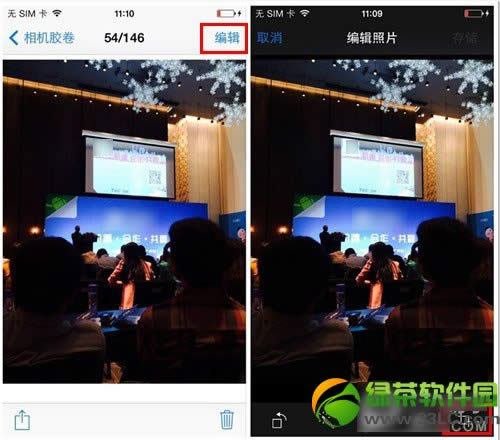
第二步、在“裁剪”的状态下,我们可以拖动屏幕上的方框,将图片裁剪成非常小的局部,请一定要注意避开照片主体,这才可以方便恢复,如下图,最后点击保存;
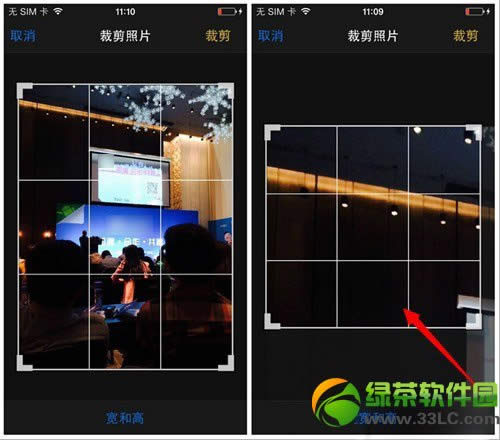
完成后,别人在翻手机照片的时,就看不出来这照片的是什么东西,你的隐私就保存了。

--恢复方法
第一步、在手机中,打开这张被裁剪小的照片,选择“编辑”功能,点击右下角的“裁剪”图标。
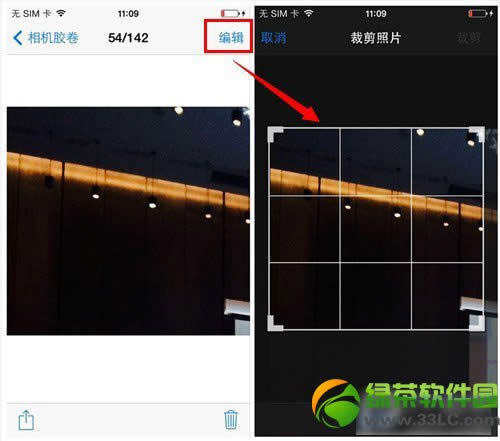
第二步、在“裁剪”的状态下,反方向拖动屏幕上的方框,拉扯到图片被完整的还原,就可以恢复原来的照片了了。
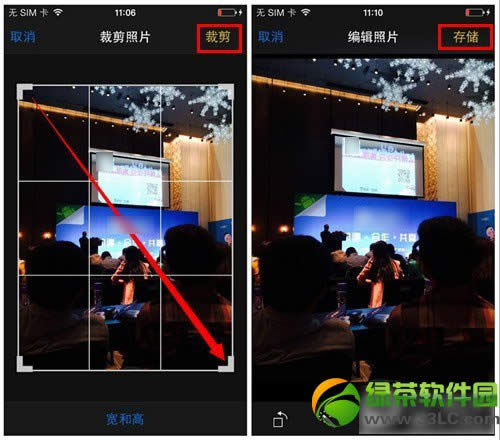
怎么样,绿茶小编胖胖介绍的ios7.1不越狱隐藏照片教程是不是很简单呢?
ios7.1不越狱输入法安装教程:ios7.1不越狱装搜狗/百度输入法
ios7.1不越狱来电归属地设置教程:无需ios7.1不越狱来电归属地插件
ios7.1.1如何?苹果ios7.1.1运用评测(附下载)
苹果似乎已经开始测试iOS 7.1.1,这款更新补丁将修正iOS 7.1中的各种小Bug。苹果总部
ios7.1.1越狱图文说明教程(附ios7.1.1圆满越狱工具下载)
目前,苹果ios7.1.1系统还未发布,但是此次更新只是修复了ios7.1存在的bug,并没有重大
ios7.1.1正式版下载地址 ios7.1.1官方固件正式版下载
苹果总部附近有很多运行iOS 7.1.1的设备开始出现在网站的访问记录中。苹果并没有向开发者发布i
ios7.1.1更新了啥?苹果ios7.1.1更新内容总结(附下载)
苹果似乎已经开始测试iOS 7.1.1,这款更新补丁将修正iOS 7.1中的各种小Bug。苹果总部